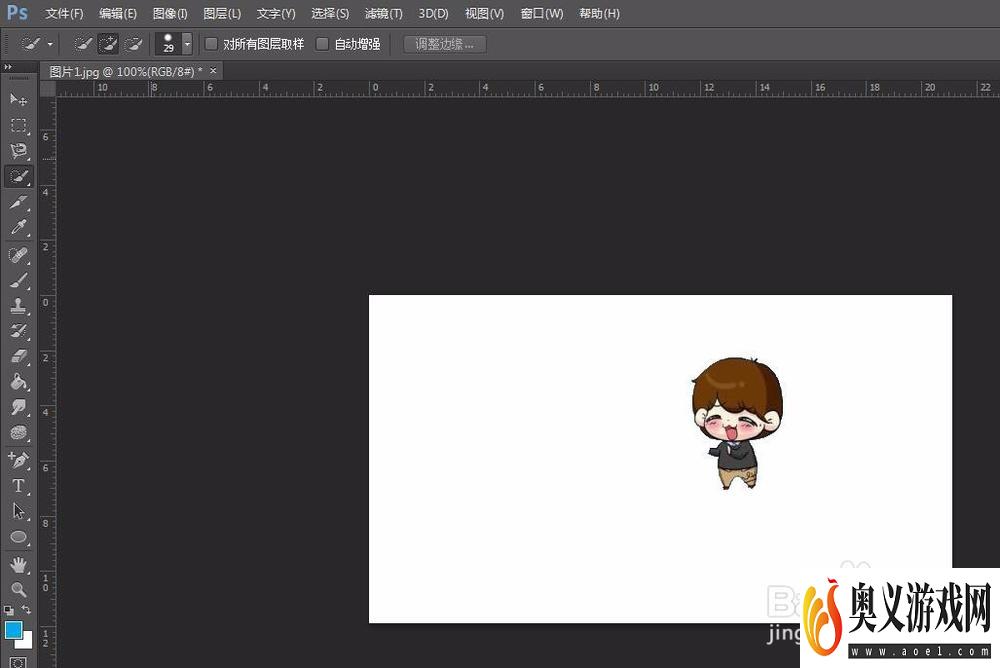来源:互联网 | 时间:2023-08-27 12:26:50
ps中经常用到更换颜色的操作,更换背景颜色是很简单的操作,下面就来介绍一些ps怎么改变背景颜色。工具/原料1、第一步:单击“文件”中的“打开”。2、第二步:找到需要改变背景颜色的图片,并且打开。3、第三步:在左侧工具栏中选择“快速选择工具”
ps中经常用到更换颜色的操作,更换背景颜色是很简单的操作,下面就来介绍一些ps怎么改变背景颜色。


1、第一步:单击“文件”中的“打开”。
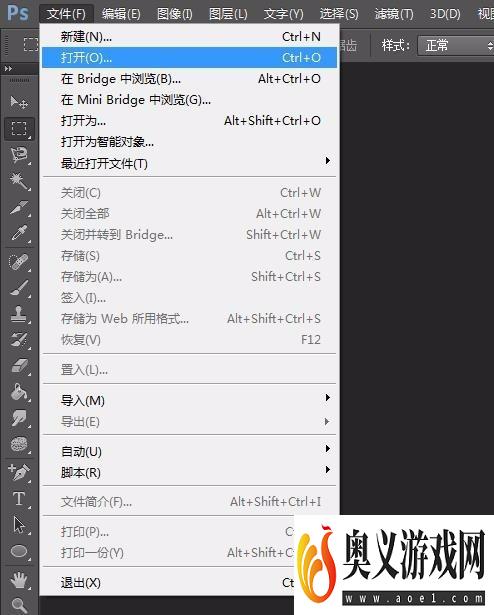
2、第二步:找到需要改变背景颜色的图片,并且打开。
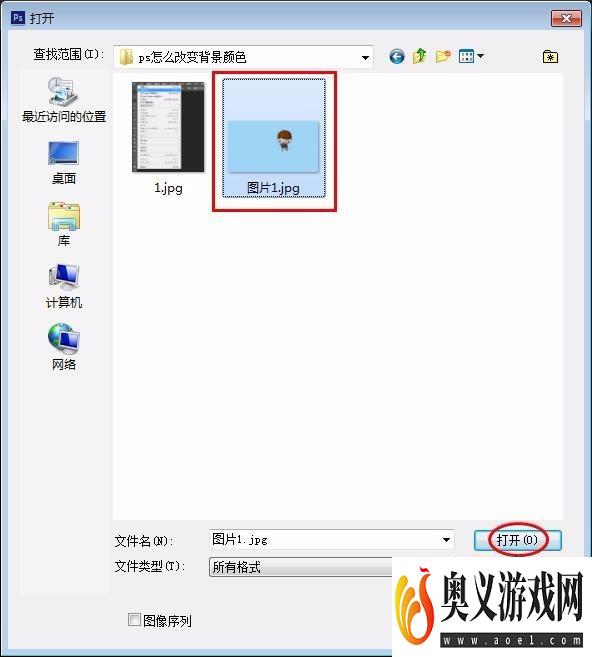
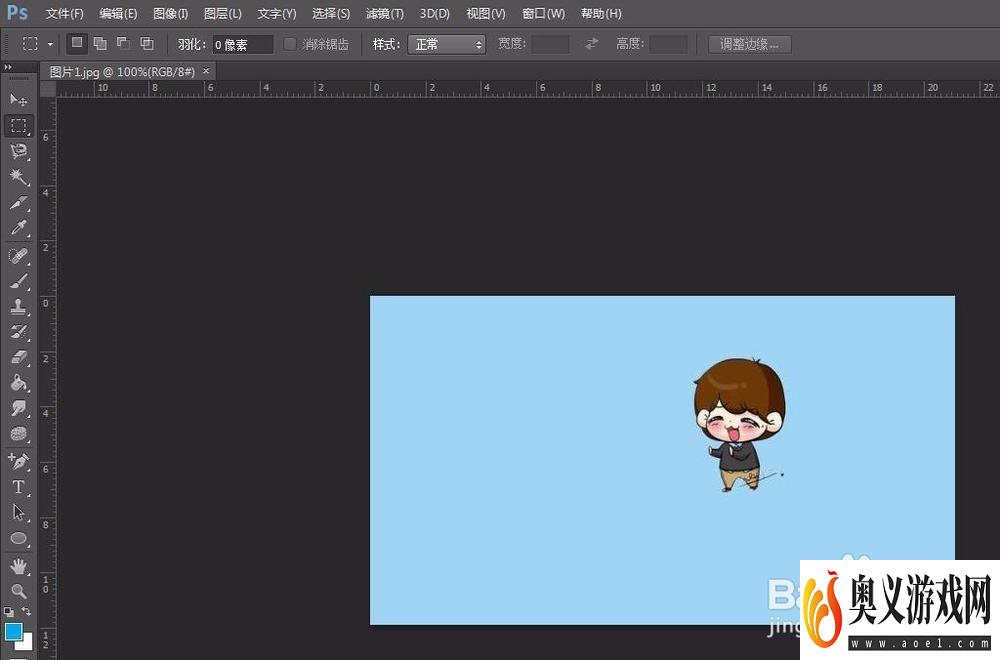
3、第三步:在左侧工具栏中选择“快速选择工具”。
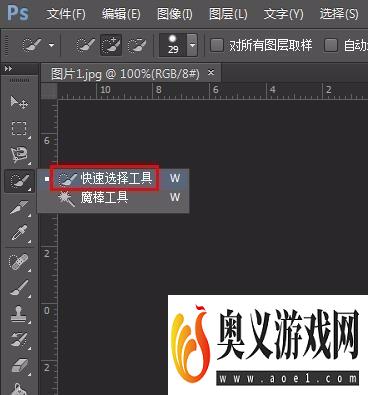
4、第四步:按住鼠标左键拖动,选中要背景区域。
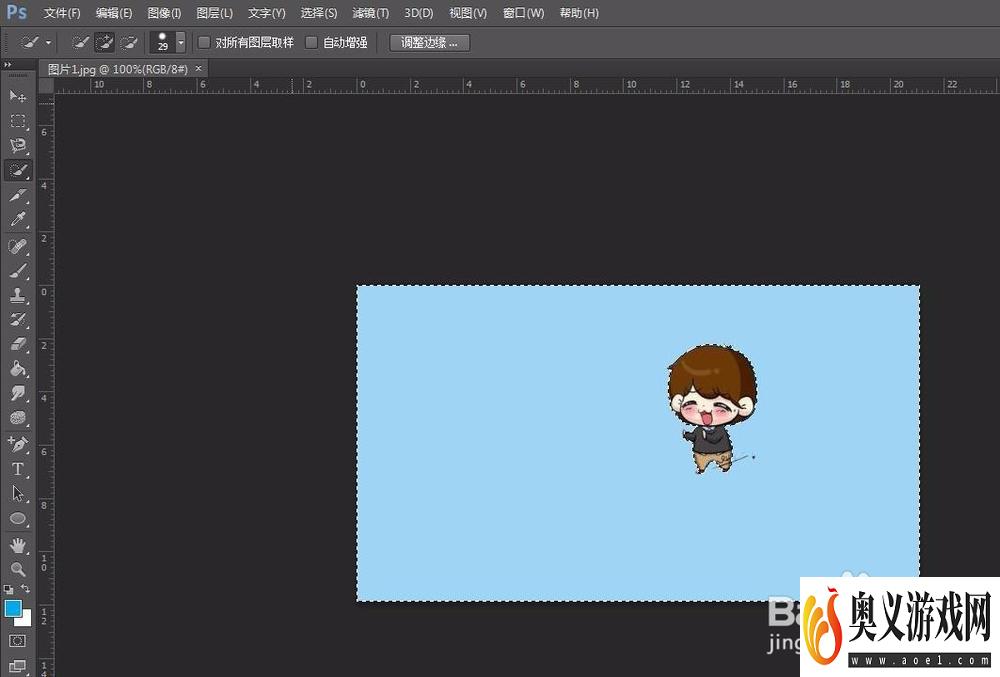
5、第五步:单击鼠标右键选择“填充”。
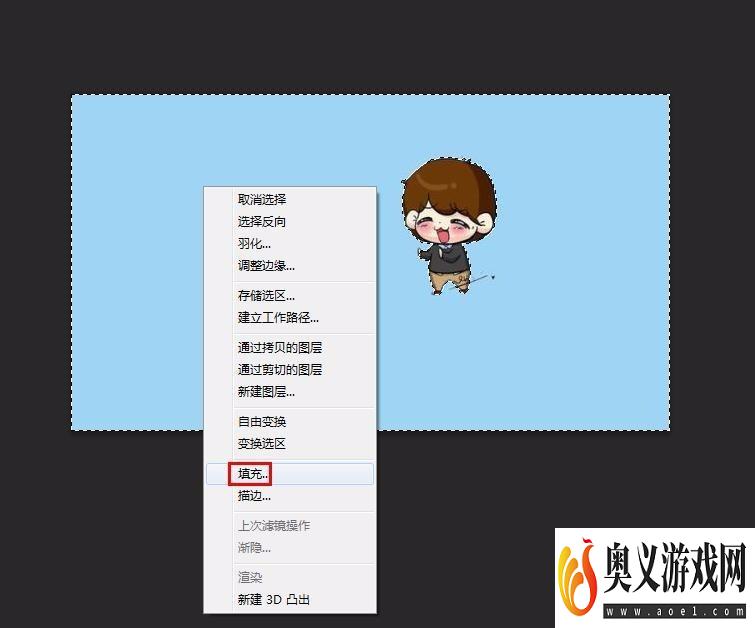
6、第六步:在填充颜色对话框中,选择白色,单击“确定”。
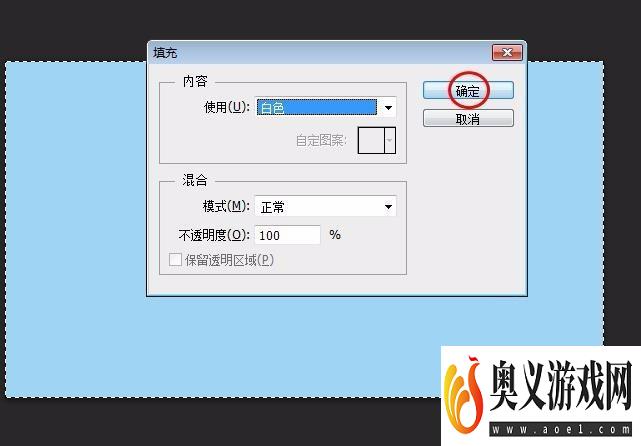
7、第七步:图片中的背景颜色由蓝色变成白色,更换完成。